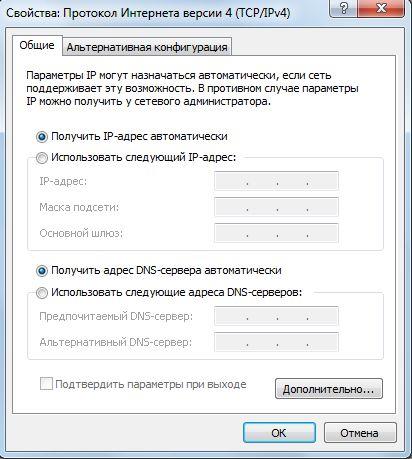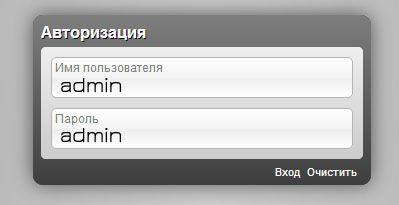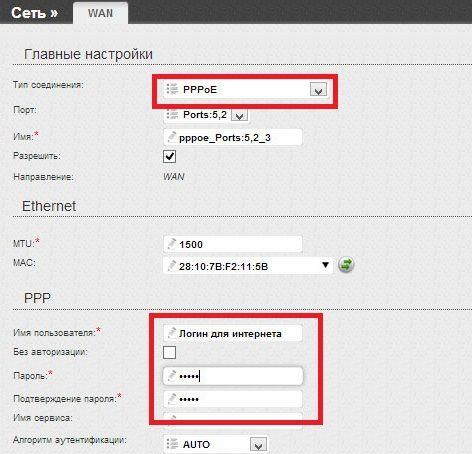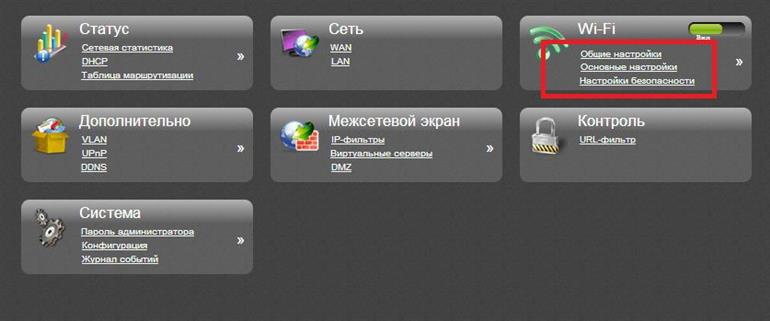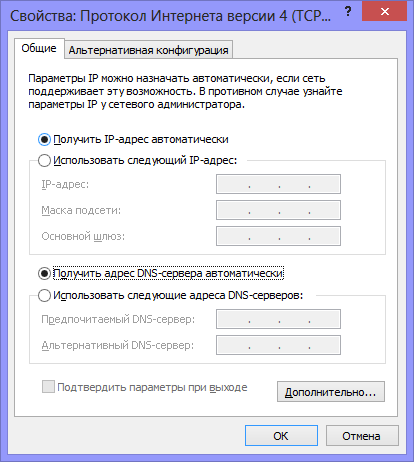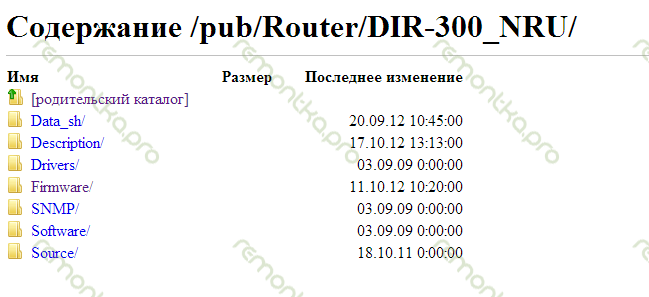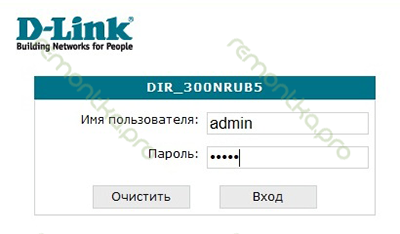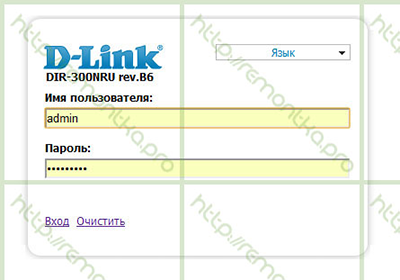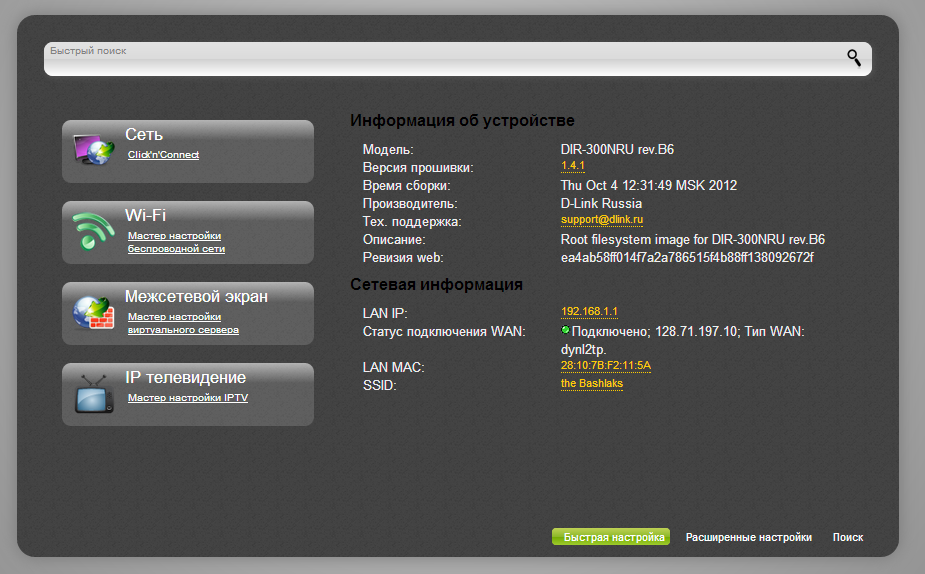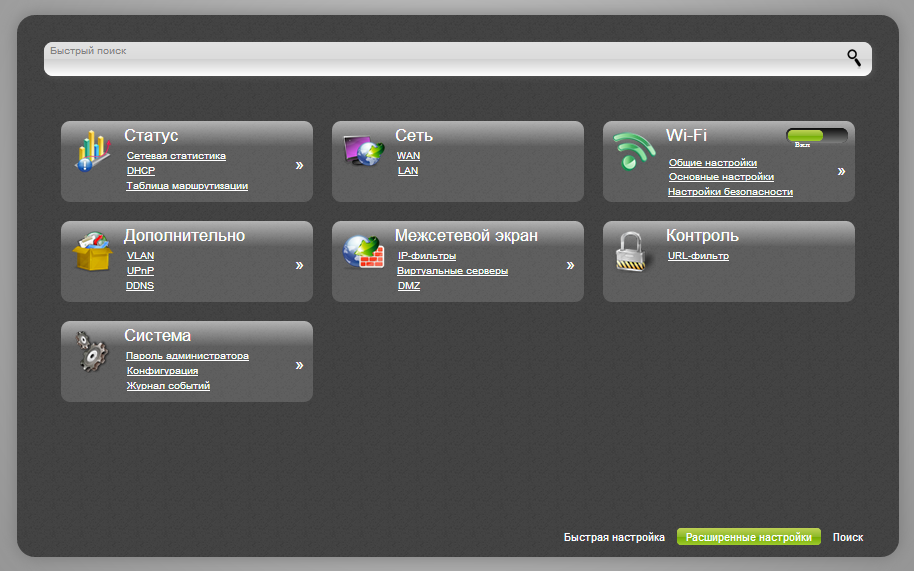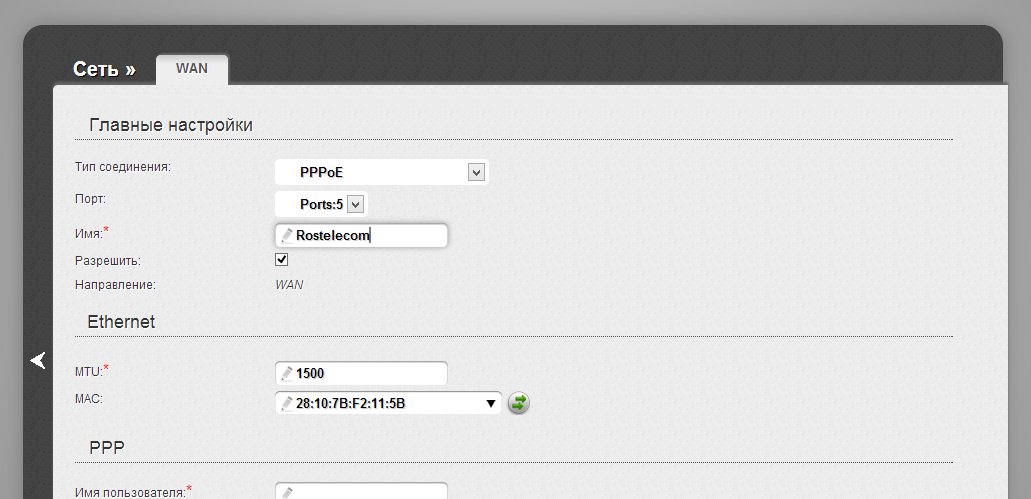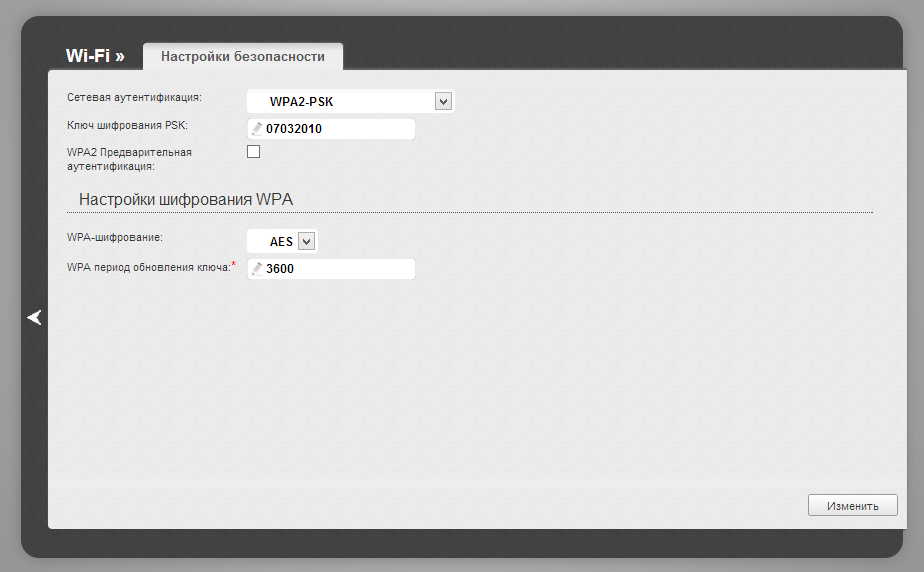- Как наладить работу роутера D-Link DIR-300 с провайдером Ростелеком
- Как правильно подключить роутер
- Как войти в роутер
- Настройка выхода в Интернет
- Сеть Wi-Fi
- Как настроить роутер D-Link DIR-300 под Ростелеком
- Подключение роутера к компьютеру
- Вход в админку роутера
- Настройка подключения к интернету
- Настройка беспроводной сети Wi-Fi
- Настройка D-Link DIR-300 Ростелеком B5 B6 B7
- Подключение D-Link DIR-300
- Настройка роутера DIR-300 для Ростелеком видео
- Прошивка роутера D-Link DIR 300 B5, B6 и B7
- Загрузка файла прошивки с официального сайта
- Обновление прошивки
- Настройка PPPoE соединения Ростелеком на D-Link DIR-300 с новой прошивкой
- Настройка параметров Wi-Fi подключения
- Настройка ТВ Ростелеком на D-Link DIR-300
Как наладить работу роутера D-Link DIR-300 с провайдером Ростелеком
Этот роутер нужен для работы нескольких компьютеров одновременно в вашей домашней сети. Также с помощью этого устройства можно подключиться к интернету, используя технологию Ethernet, как по проводу, так и с помощью Wi-Fi- сети.
С ADSL-кабелями этот роутер не функционирует. В тексте рассматривается пошаговая наладка D-link DIR-300 для правильной работы с провайдером Ростелеком.
Как правильно подключить роутер
Интернет кабель, который был, протянут от сети Ростелеком, вставляем в порт «Internet», он располагается на задней панели роутера. Там же есть порты, которые обозначены как LAN1…4, в любой из них нужно подключить разъем провода, идущего от вашего персонального компьютера. Затем включите сетевой шнур роутера в обычную розетку, обеспечив тем самым роутеру питание.
Для дальнейшей корректной работы нужно настроить DIR-300 таким образом, чтобы он выделил вам IP -адрес из имеющихся свободных адресов в пуле. Выполняем следующие действия:
- находим на панели задач подключения к сети (внизу экрана, панель слева от даты и времени);
- кликаем на строку «Центр управления»;
- с левой стороны в списке найдем «Параметры адаптеров»;
- на значок активной сети нажмем дважды;
- выбираем в списке «Свойства»;
- в открывшемся окне найдем и выделим строку «Протокол TCP/IPv4», ниже нажмем кнопку «Свойства»;
- нужно выбрать вариант «Получать автоматически»;
- внизу кликаем на «Ok», для сохранения внесенных изменений;
- нужно несколько секунд для получения компьютером IP-адреса, далее кликаем на «Сведения»;
- увидите строчку «Шлюз», его значение нужно скопировать.
Как войти в роутер
Ваша машина подключена к устройству DIR-300 и нужно внести коррективы в его параметры для дальнейшей работы. Сделаем это через страницу роутера (так называемый WEB-интерфейс):
- откройте любой браузер;
- в адресную строку вставляем параметр «Шлюз», который ранее был нами сохранен;
- откроется страница, где потребуется внести данные, чтобы активировать. Они есть на табличке, расположенной на задней панели роутера. Обычно это слова «admin»-«admin»;
- нажимаем «Вход».
Таким образом, вы окажетесь на странице с меню интерфейса роутера DIR-300 для дальнейшей его настройки.
Настройка выхода в Интернет
Сначала нужно настроить внешнюю сеть для установления соединения с Интернетом. Действия такие:
- находим раздел «Сеть» («Network») , в нем есть ссылка «WAN», нажмем на нее;
- здесь нужно найти раздел «Main» («Главные настройки»), в котором выберем тип соединения («Connection mode») с провайдером Ростелеком. Нам нужен тип PPPoE (PPP через Ethernet). Но если у вас подключена услуга «Постоянный IP», тогда выберем вариант «Static IP» («Статический адрес»);
- имя (Name) выбираем любое, удобное вам;
- при PPPoE-соединении нужно внести логин и пароль. Их вам должен был сообщить провайдер при заключении договора;
- при использовании «Static IP» поступаем по-другому — нужно внести следующие данные — адрес (Address), маска (Mask), шлюз (Gateway) и днс-сервера (DNS);
- нажимаем кнопку «Сохранить» («Save») в нижней части.
Сеть Wi-Fi
Если вы пользуетесь только персональными компьютерами, подключенными проводом – можно выключить WiFi в меню роутера. Таким образом, вы убережете себя от подключения посторонних лиц. Но если требуется подключение беспроводным способом и нужно наладить сеть Wi-Fi, требуются такие действия:
- В меню роутера выбираем раздел «Wi-Fi» и кликаем на «Основные настройки» («Basic configuration»);
- там найдем строку «SSID» куда внесем имя вашей сети;
- в строке «Страна» («Country») выберем вариант «Russian Federation»;
- щелкнем «Изменить» , после этого нужно выйти в основное меню;
- в разделе «WiFi» выберем «Security» («Настройки безопасности»);
- там найдем строку «Authentication» («Сетевая аутентификация») и выберем среди предложенного «WPA2-PSK»;
- в строку «Pre-shared key» («Ключ») внесите пароль для вашей Wi-Fi-сети;
- в строчке «WPA-шифрование» нужно выбрать такой вариант — «TKIP\AES»;
- кликаем на «Изменить».
Все необходимые изменения в настройки внесены и нужна перезагрузка роутера, только после этого они актуализируются. Можно это сделать при помощи кнопки «Перезагрузка» («Reboot») в разделе «Система» (System) , а проще всего отключить роутер от питания на несколько секунд и включить его снова.
Источник
Как настроить роутер D-Link DIR-300 под Ростелеком
Маршрутизатор D-Link DIR-300 позволяет создать проводную или беспроводную домашнюю сеть. А также, дает возможность подключить интернет по технологии Ethernet. Данная модель роутера не расчитана на работу с ADSL-кабелями. Ниже вы найдете подробное описание настройки даного устройства для работы в сети Ростелеком.
Подключение роутера к компьютеру
Для начала нужно подключить роутер к сети. Для этого подсоедините к роутеру кабель Ростелекома, используя порт «Internet». Затем, в один из LAN-портов роутера подключите патчкорд, идущий от вашего персонального компьютера. После проделанных манипуляций подключите устройство к питанию и дождитесь его полной загрузки.
Теперь необходимо настроить подключениее DIR-300, чтобы устройство выделило IP-адрес вашему ПК. Для этого следуйте инструкции:
- Нажмите на значок сети, расположенный на панели Windows (рядом с датой и временем).
- Кликните по строке «Центр управления».
- Выберите в меню слева раздел «Параметры адаптеров».
- Двойным щелчком нажмите на ярлык активной сети.
- Кликните по пункту «Свойства».
- Выберите категорию «Протокол TCP/IPv4»
- Поставьте галочки в пунктах «Получить . . . автоматически».
- Сохраните изменения с помощью кнопки «Ок».
- Немного подождав, чтобы компьютер получил новый IP-адрес, кликните по кнопке «Сведения».
- В открывшемся окне найдите и скопируйте значение параметра «Шлюз».
Вход в админку роутера
Итак, роутер DIR-300 подключен к компьютеру. Теперь необходимо внести изменения в параметры устройства. Для этого потребуется войти в специальный веб-интерейс маршрутизатора:
- На своем компьютере запустите любой браузер.
- В адресную строку вставьте скопированное ранее значение параметра «Шлюз» и нажмите Enter.
- В открывшемся окне введите логин и пароль. Эти даные указаны на наклейке, расположенной на задней крышке маршрутизатора. Как правило подходит комбинация «admin» и «admin.
- После ведения данных, авторизуйтесь в сети с помощью кнопки » Вход».
- После успешной авторизаци на вашем экране откроется главное меню веб-интерфейса роутера DIR-300.
Настройка подключения к интернету
Для возможности выхода в интернет требуется настроить внешнюю сеть. Для этого выполните следующие шаги:
- Войдите в раздел «Сеть» («Network») и кликните по гиперссылки «WAN».
- Теперь требуется выбрать тип соединения («Connection mode») в разделе «Главные настройки» («Main»).
- Как правило, для абонентов Ростелеком подходит тип PPPoE. Для этого подключения необходимо ввести свои персональные логин и пароль, которые выдал вам Ростелеком. Если вы утеряли эту информацию, можете поискать ее в договоре на предоставление услуг интернета или узнать эти данные в техподдержке Ростелеком.
- Если вы подключили дополнительную услугу «Постоянный IP», то вам следует выбрать пункт » Статический адрес» («Static IP») и указать любое имя подключения («Name»).
- Также, для этого подключения нужно заполнить поля: «адрес» («Adress»), «маска» («Mask»), «Шлюз» («Gateway») и днс-сервер («DNS»).
- Нажмите на кнопку «Сохранить» («Save»).
Настройка беспроводной сети Wi-Fi
Если вы собираетесь использовать беспроводную сеть, то вам необходимо настроить Wi-Fi. Для этого сделайте следующее:
- Откройте главную страницу веб-интерфейса. Затем в разделе «Wi-Fi» нажмите на строку «Основные настройки» (Basic configuration»).
- Придумайте и напишите название вашей точки доступа в поле «SSID».
- Выберите страну (Russian Federation) в графе «Страна» («Country»).
- Нажмите кнопку «Изменить» и вернитесь на главную страницу.
- В разделе Wi-Fi нажмите на гиперссылку «Настройки безопасности» («Security»).
- В пункте «Сетевая аутентификация» («Authentication») выберите значение «WPA2-PSK».
- Теперь придумайте и впишите пароль для доступа к вашей сети в графе Ключ» («Pre-shared key»).
- В графе «WPA-шифрование» выберите комбинированный тип «TKIPAES».
- Нажмите «Изменить».
Если вы не планируете использовать Wi-Fi, отключите его в главном меню с помощью графического переключателя. Благодаря этим действиям посторонние не смогут пользоваться вашим интернетом, и работа роутера будет оптимизирована.
В завершении настройки конфигураций, перезагрузите маршрутизатор, чтобы все изменения вступили в силу. Для этого нажмите кнопку «Перезагрузка» («Reboot») в разделе «Система» («System») или просто отключите роутер от питания на несколько секунд.
Поделитесь с друзьями в социальных сетях:
Источник
Настройка D-Link DIR-300 Ростелеком B5 B6 B7
Wi-Fi роутеры D-Link DIR-300 rev. B6 и B7

При нажатии на любое из изображений в этой инструкции, Вы можете увидеть увеличенную версию фотографии.
Подключение D-Link DIR-300
Wi-Fi роутер DIR-300 NRU, задняя сторона
На обратной стороне роутера имеется пять разъемов. Четыре из них подписаны LAN, один — WAN. Для правильной работы устройства необходимо подключить кабель Ростелеком к порту WAN, а еще одним проводом соединить один из портов LAN с разъемом сетевой карты Вашего компьютера, с которого будет производиться последующая настройка. Подключаем роутер к электрической сети и ждем около минуты, когда он загрузится.
Если Вы не уверены в том, какие настройки соединения по локальной сети используются на Вашем компьютере, то я настоятельно рекомендую проверить, чтобы в свойствах подключения было установлено: получать IP адрес автоматически и получать адреса DNS серверов автоматически. Как это сделать: в Windows 7 и Windows 8 зайдите в Панель управления — Центр управления сетями и общим доступом — параметры адаптера, нажмите правой клавишей мыши по «Подключение по локальной сети», выберите пункт контекстного меню «Свойства», где Вы и сможете увидеть Ваши текущие установки. Для Windows XP путь следующий: Панель управления, Сетевые подключения, а дальше — аналогично с Windows 8 и 7.
Правильные настройки соединения по локальной сети для настройки DIR-300
Вот и все, с подключением маршрутизатора закончили, переходим к следующему этапу, но сначала желающие могут посмотреть видео.
Настройка роутера DIR-300 для Ростелеком видео
В видео инструкции ниже, для тех, кто не любит читать, показана быстрая настройка Wi-Fi роутера D-Link DIR-300 с различными прошивками для работы в сети Интернет Ростелеком. В частности, показано, как правильно подключить роутер и настроить соединение, а также поставить пароль на Wi-Fi сеть для исключения несанкционированного доступа.
Прошивка роутера D-Link DIR 300 B5, B6 и B7
Этот пункт о том, как прошить роутер DIR-300 последней прошивкой от производителя. Для использования D-Link DIR-300 rev. B6, B7 и B5 с Ростелеком смена прошивки не является обязательной, но я все-таки считаю, что лишней эта процедура не будет, а возможно и облегчит последующие действия. Для чего это нужно: по мере выхода новых моделей маршрутизаторов D-Link DIR-300, а также в связи с различными ошибками, возникающими при работе этого устройства, компания производитель выпускает новые версии программного обеспечения для своих Wi-Fi роутеров, в котором исправляются обнаруженные недочеты, что, в свою очередь ведет к тому, что нам проще настроить роутер D-Link и мы испытываем меньше проблем с его работой.
Процесс прошивки очень прост и будьте уверены, что Вы легко с этим справитесь, даже если ни разу до этого ни с чем подобным не сталкивались. Итак, начнем.
Загрузка файла прошивки с официального сайта
Прошивка для DIR-300 на сайте D-Link
Зайдите на сайт ftp.dlink.ru , где Вы увидите список папок.
Вам следует зайти в pub, router, dir-300_nru, firmware, а затем зайти в папку, соответствующую аппаратной ревизии Вашего роутера. О том, как узнать номер версии было сказано выше. После того, как Вы зашли в папку B5 B6 или B7, Вы увидите там два файла и одну папку. Нас интересует файл прошивки с расширением .bin, который необходимо загрузить на компьютер. В этой папке всегда находится самая последняя версия прошивки, так что можно смело загружать, после чего сохраните файл в известном Вам месте на компьютере. На момент написания инструкции, последняя версия прошивки для D-Link DIR-300 B6 и B7 — 1.4.1, для DIR-300 B5 — 1.4.3. Вне зависимости от того, какая именно ревизия маршрутизатора у Вас, настройка интернет для Ростелеком для всех них будет совершенно одинакова.
Обновление прошивки
Перед началом процесса прошивки рекомендую временно отключить кабель Ростелеком от порта WAN Вашего роутера и оставить только кабель от разъема LAN к Вашему компьютеру. Также, если Вы покупали роутер с рук или взяли у кого-то из знакомых, не лишним будет сбросить его, приведя к заводским настройкам. Для этого нажмите и удерживайте кнопку RESET на обратной стороне устройства 5-10 секунд.
Запрос пароля для старой прошивки DIR-300 rev B5
D-Link DIR-300 B5, B6 и B7 с прошивкой 1.3.0
Откройте любой Интернет браузер и введите в адресной строке следующий адрес: 192.168.0.1, нажмите Enter, и если все предыдущие этапы были выполнены правильно, то Вы окажетесь на странице с запросом логина и пароля для входа в настройки DIR-300 NRU. Стандартные логин и пароль для этого маршрутизатора — admin/admin. После их ввода Вы должны оказаться непосредственно на странице настроек. В зависимости от того, какая прошивка уже установлена на Вашем устройстве, эта страница может немного отличаться внешне.
Страница настроек роутера D-Link DIR-300 NRU с прошивкой 1.3.0
Если используется версия прошивки 1.3.0, то следует выбрать: Настроить вручную — Система — Обновление ПО. Для более ранних версий программного обеспечения путь будет короче: Система — Обновление ПО.
Обновление прошивки D-Link DIR-300
В поле, предназначенном для выбора файла с новой прошивкой, указываем путь к загруженному с сайта D-Link файлу. Последнее, что предстоит сделать — нажать кнопку «Обновить» и дождаться завершения процесса обновления, после чего роутер может повести себя следующими способами:
1) Сообщить, что прошивка была успешно обновлена, и предложить ввести новый пароль для доступа к своим настройкам. В этом случае, задаем новый пароль и попадаем на новую страницу настроек DIR-300 с прошивкой 1.4.1 или 1.4.3 (а может, к тому моменту, как Вы это читаете, уже выпустили и более новую)
2) Ничего не сообщить. В данном случае просто снова введите IP адрес 192.168.0.1 в адресную строку Вашего браузера, логин и пароль и переходите к следующему пункту инструкции.
D-Link DIR-300 запрос пароля на прошивке 1.4.1
Настройка PPPoE соединения Ростелеком на D-Link DIR-300 с новой прошивкой
Если при выполнении предыдущего пункта руководства Вы отключили кабель Ростелеком от порта WAN роутера, то сейчас самое время подключить его обратно.
Скорее всего, сейчас перед Вами новая страница настроек Вашего роутера, в верхнем левом углу которой указана и аппаратная и программная ревизии маршрутизатора — B5, B6 или B7, 1.4.3 или 1.4.1. Если язык интерфейса не переключился автоматически на русский, то Вы можете сделать это вручную, используя меню в правом верхнем углу.
Настройка прошивки DIR-300 1.4.1
В нижней части страницы выбираем пункт «Расширенные настройки», а на следующей — нажимаем по ссылке «WAN», находящейся во вкладке Сеть.
Расширенные настройки роутера
В результате мы должны увидеть список соединений и, в настоящий момент, там должно быть всего одно соединение. Кликните по нему, откроется страница свойств данного соединения. Внизу нажмите кнопку «Удалить», после чего Вы снова окажетесь на странице со списком соединений, который ныне пуст. Чтобы добавить нужное нам соединение Ростелеком, нажимаем располагающуюся внизу кнопку «Добавить» и, следующее, что Вы должны увидеть — настройку параметров нового соединения.
Для Ростелеком необходимо использовать Тип соединения PPPoE. Имя соединения — любое, на Ваше усмотрение, например — Rostelecom.
Настройка PPPoE для Ростелеком на DIR-300 B5, B6 и B7
Спускаемся ниже (во всяком случае, на моем мониторе) к настройкам PPP: здесь требуется ввести логин, пароль и подтверждение пароля, выданные Вам ростелекомом.
Логин и пароль для PPPoE Ростелеком
Остальные параметры можно не менять. Нажимаем «Сохранить». После этого в верхнем правом углу страницы загорится лампочка и еще одна кнопка «Сохранить». Сохраняем. Если все было сделано правильно, то Вы уже можете начать пользоваться интернетом. Один Важный момент, который многие не учитывают: для того, чтобы все работало через роутер, имевшееся ранее на компьютере подключение Ростелеком не запускайте — отныне это соединение будет устанавливать сам маршрутизатор.
Настройка параметров Wi-Fi подключения
Со страницы расширенных настроек заходим во вкладку Wi-Fi, выбираем пункт «Основные настройки» и устанавливаем желаемое имя беспроводной точки доступа SSID. После этого нажимаем «Изменить».
Настройки точки доступа Wi-Fi
После этого рекомендуется также установить пароль на Вашу беспроводную сеть. Для этого зайдите в настройки безопасности Wi-Fi, выберите тип авторизации (рекомендуется WPA2/PSK), а затем введите любой пароль не менее 8 символов — это поможет защитить Вашу беспроводную сеть от несанкционированного доступа. Сохраните сделанные изменения. Вот и все: теперь можете попробовать использовать интернет по беспроводному Wi-Fi соединению с ноутбука, планшета или любого другого оборудования.
Установка пароля на Wi-Fi D-Link DIR-300
Если по какой-то причине что-то не работает, ноутбук не видит Wi-Fi, интернет есть только на компьютере или возникли иные проблемы при настроке D-Link DIR-300 для Ростелеком, обратите внимание на эту статью, в которой изложены наиболее распространенные проблемы при настройке роутеров и типичные ошибки пользователей, ну и, соответственно, способы их решения.
Настройка ТВ Ростелеком на D-Link DIR-300
Настройка цифрового телевидения от Ростелеком на прошивках 1.4.1 и 1.4.3 не представляет собой ровным счетом ничего сложного. Следует просто выбрать пункт IP телевидение на главной странице настроек маршрутизатора, после чего выбрать порт LAN , к которому будет подключаться телевизионная приставка.
Настройка ТВ Ростелеком на D-Link DIR-300
Сразу отмечу, что IPTV — это не то же самое, что Smart TV. Для подключения Smart TV к роутеру дополнительных настроек делать не нужно — просто соедините телевизор с роутером с помощью кабеля или по беспроводной Wi-Fi сети.
А вдруг и это будет интересно:
24.11.2013 в 18:47
Пытаюсь подключит второй ком… Сеть ловит но крайне слабо. Ком стоит в соседней комнате… Раньше другие устройства на таком расстоянии спокойно ловили… В чем проблема: 1) Настройки роутера, 2) Настройки второго компа (ранее был подключен к другой сети)
25.11.2013 в 09:08
24.01.2014 в 12:53
Здравствуйте.
Делаю всё как описано, но подключение WAN не пашет, лампочка горит красным цветом, настройка WiFi так же сделана по инструкции, но работать не хочет, на старом d linke DSL-2500u всё внорме, разумеется со старыми настройками. Прошу подскажите в чём может быть дело, инет проведён от телефона.
Спасибо.
25.01.2014 в 11:22
Здравствуйте. А как у вас это выглядит: провод от 2500u идет к DIR-300, так? Если да, то смотрите:
1) Если без роутера, когда просто через модем, на компьютере вы не запускаете никаких подключений для выхода в интернет (т.е. он есть сразу после включения компьютера), то значит настройки есть в 2500u и в DIR-300 нужно включать соединение Динамический IP (т.е. можно просто сбросить на заводские) и просто настроить безопасность Wi-Fi.
2) А вот если запускали, то, по идее, нужно делать все как написано и должно работать. (при этом во время настройки и после нее не нужно запускать никаких подключений на ПК или ноутбуке)
19.05.2014 в 10:11
здравствуйте. после настройки роутера (не я настраивала) ноутбук подключается нормально и выходит в интернет, остальные устройства подключаются, но в интернет не выходят. что посоветуете?
20.05.2014 в 09:55
Чаще всего бывает так: роутер на самом деле не настроен, а для выхода в Интернет на ноутбуке вы запускаете какое-то подключение — Билайн, Ростелеком, Высокоскоростное, еще что-то. В этом случае остальные устройства не получат доступа к Интернету, так как это подключение должен устанавливать сам роутер (на ноуте ничего запускать не нужно).
25.05.2014 в 12:43
наконец то методом проб и ошибок временно, но решила проблему.
настройки изначально отличались от ваших: оба кабеля подключены к lan, компьютер и ноутбук имели ip-адреса одной подсети ростелекома 192.168.1.2 и 192.168.1.3. после присвоения вручную ip-адреса этой же подсети смартфону он подключился.
когда попробовала настроить по-вашему, не получилось. может, логин и пароль ростелекома некорректные.
29.07.2014 в 18:39
Доброго Времени Суток! Ситуация следующая: ноут подключен к DIR-300 rev.B7 по проводному способу и по wifi, при этом по проводу пишет, что сетевой кабель не подключен; беспроводная сеть работает отлично, то есть по wifi ноут спокойно выходит в инет, а по проводу выход отсутствует. В чем может быть причина?
30.07.2014 в 09:53
Варианты: неправильные настройки подключения по локальной сети на ноутбуке (должно быть получать IP автоматически и DNS автоматически), впрочем тогда другая ошибка была бы. Драйвера на сетевую карту ноутбука не те. Выключен DHCP в роутере (опять же, тогда должен писать Неопознанная сеть). Проблемы с самим проводом или гнездом на сетевой карте или роутере.
28.12.2014 в 01:05
проблема такая подключаю приставку тв по инструкции но появляется ввести лог и пароль но нечего не выходит у меня две приставки и они сто процентов пашут, такое как то было решил проблему тем что поменял роутер а сейчас такой возможности нет и еще я обновил недавно прошивку
28.12.2014 в 08:09
А вы порт для IPTV выделили в настройках роутера? Зайдите в настройки роутера, там на главной странице есть мастер настройки тв.
15.02.2016 в 22:48
Здравствуйте.
Есть такой вопросец.
В наличии роутер D-Link DIR 300 NRU N150(H/W — D1)
Изначально он был прошит на Ростелеком.
Решил обновить прошивку на 2.5.1 (вроде, на тот момент самую последнюю), но он не перезагрузился и теперь даже не входит в настройки роутера (192.168.0.1)
Как мне его можно вернуть к жизни, и можно ли вообще?
И как можно перепрошить роутер на другого оператора, к примеру тот же самый билайн.
Заранее благодарю!
16.02.2016 в 09:11
Здравствуйте. У меня такой инструкции нет, но посмотрите в интернете «восстановление dir-300», есть на эту тему и видео и тексты, отличаться для вашей модели не будет процесс. А прошивка на другого провайдера (хоть считаю это и лишним) — по инструкции от него самого при условии наличия прошивки под конкретную ревизию роутера.
Источник